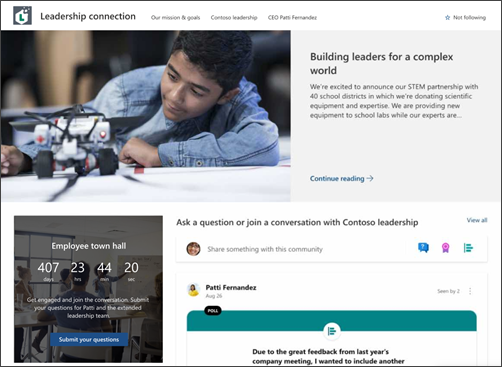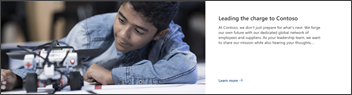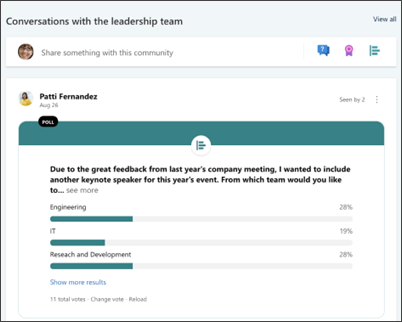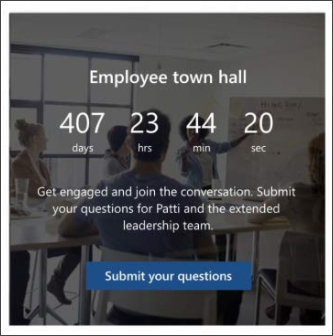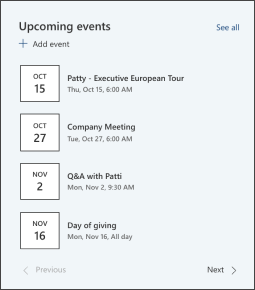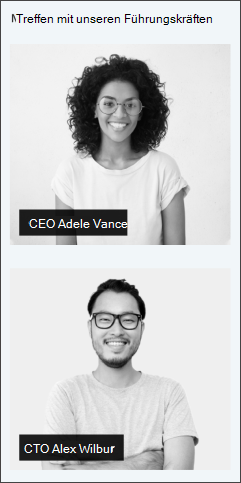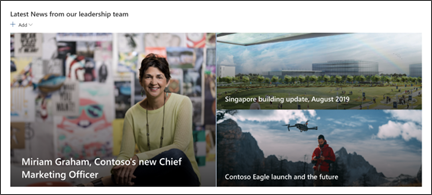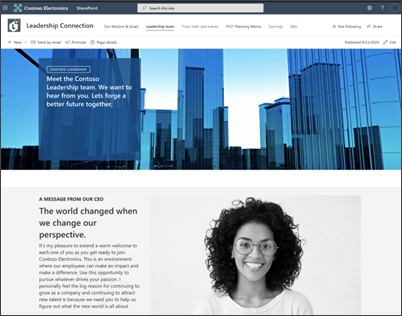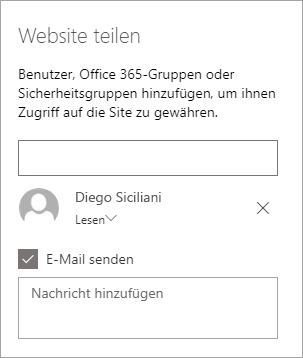Die Vorlage "Leadership Connection Site" ist eine Kommunikationswebsite, die als interne Homepage für Ihr Führungsteam dienen soll. Schaffen Sie Community und Kultur, indem Sie Führungskräfte und Teammitglieder in ansprechenden Unterhaltungen, Veranstaltungen und Nachrichten verbinden.
In diesem Artikel erfahren Sie, wie Sie die Elemente verwenden, die sich in der SharePoint Leadership-Verbindungswebsitevorlage befinden, und wie Sie die Website anpassen können, um sie zu Ihrem eigenen zu machen.
Websitefeatures
-
Anpassbare Website mit vorab aufgefüllten Bildern, Webparts und Inhalten, um Website-Editoren zu inspirieren, wenn Sie Anpassungen vornehmen, die den Anforderungen Ihrer organization entsprechen.
-
Vorab aufgefüllte Seiten und Webparts, die Führungsteams und Engagementmöglichkeiten veranschaulichen.
-
Yammer-Webpart Unterhaltungen, damit andere Personen an Yammer Unterhaltungen teilnehmen können, ohne Ihre SharePoint-Seite zu verlassen.
Hinweise:
-
Einige Funktionen werden schrittweise für Organisationen eingeführt, die sich für das Targeted Release-Programm entschieden haben. Dies bedeutet, dass dieses Feature möglicherweise noch nicht angezeigt wird oder dass es anders aussieht als in den Hilfeartikeln beschrieben.
-
Wenn Sie eine Vorlage auf eine vorhandene Website anwenden, werden Ihre Inhalte nicht automatisch mit der neuen Vorlage zusammengeführt. Stattdessen werden vorhandene Inhalte als doppelte Seite in Websiteinhalten gespeichert.
Befolgen Sie zunächst die Anweisungen zum Hinzufügen der Vorlage zu einer neuen oder vorhandenen Website.
Hinweis: Sie müssen über Websitebesitzerberechtigungen verfügen, um diese Vorlage ihrer Website hinzufügen zu können.
Erkunden Sie vorab aufgefüllte Websiteinhalte, Webparts und Seiten, und entscheiden Sie, welche Websiteanpassungen erforderlich sind, um die Marke, Stimme und das allgemeine Geschäftsziel Ihrer organization zu erfüllen.
Vorab ausgefüllte Websiteseiten:
-
Homepage : Bietet den Zuschauern einen Zielort, an dem sie sich an Neuigkeiten, Veranstaltungen, Unterhaltungen und mehr über Führung und Visionen informieren können.
-
Unsere Mission und Ziele - Einführung in organisatorische Werte und Führungsprinzipale. Passen Sie diese Seite an, indem Sie die Webparts Bild, Text und Nachrichten bearbeiten.
-
Führungsteam – Übersicht über Führungsteams und Biografien. Passen Sie diese Seite an, indem Sie die Bild- und Text-Webparts bearbeiten.
-
CEO Patti Fernandez – Engage im Gespräch mit der Führung und erfahren Mehr über den CEO. Passen Sie diese Seite an, indem Sie die Bild- und Text-Webparts bearbeiten.
Nachdem Sie die Vorlage für die Verbindungswebsite für Führungsebene hinzugefügt haben, ist es an der Zeit, sie anzupassen und zu Ihrem eigenen zu machen.
Hinweis: Sie müssen über Websitebesitzerberechtigungen verfügen, um diese Vorlage ihrer Website hinzufügen zu können.
|
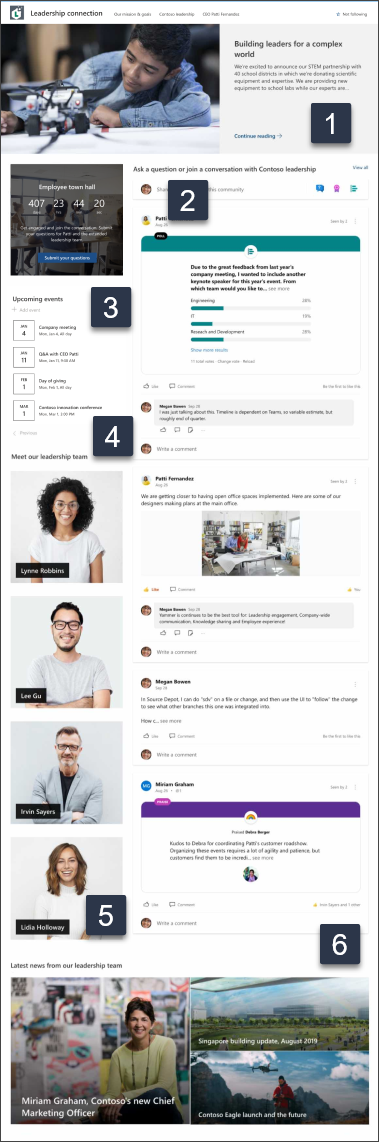 |
Passen Sie das Aussehen, die Websitenavigation, Webparts und Inhalte Ihrer Website an die Anforderungen Ihrer Zuschauer und der organization an. Stellen Sie beim Vornehmen von Anpassungen sicher, dass sich die Website im Bearbeitungsmodus befindet, indem Sie oben rechts auf der Website Bearbeiten auswählen. Während Der Arbeit können Sie Änderungen als Entwurf speichern oder erneut veröffentlichen , um Änderungen für Die Betrachter sichtbar zu machen.
1. Bearbeiten des Hero-Webparts, um die organisatorische Vision hervorzuheben
-
Wählen Sie zunächst das Hero-Webpart und dann Bearbeiten aus.
-
Wählen Sie dann die Ebenen- und Kacheloptionen aus, die den Anforderungen des organization am besten entsprechen.
Erfahren Sie mehr über das Bearbeiten des Hero-Webparts.
2. Bearbeiten Sie das Webpart Yammer Unterhaltungen, um Teams und Führungskräfte zu verbinden
Hinweise:
-
Das Yammer-Unterhaltungen-Webpart wird nur angezeigt, wenn Ihr organization über eine Lizenz für Yammer verfügt.
-
Das Yammer Conversations-Webpart verwendet den ursprünglichen Domänennamen (z. B. contoso.onmicrosoft.com) und kann nicht verwendet werden, wenn die SharePoint-Website einen Vanity-Domänennamen verwendet.
-
Wählen Sie zunächst das webpart Yammer Unterhaltungen aus, und wählen Sie Bearbeiten aus.
-
Wählen Sie dann eine Konversationsquelle aus– entweder Gruppe, Benutzer, Thema oder Feed.
-
Geben Sie unter Quelle suchen den Namen der Gruppe, des Benutzers oder des Themas ein.
-
Wählen Sie unter Anzahl der anzuzeigenden Unterhaltungen die Option 2, 4, 6 oder 8 aus, je nachdem, wie viel Platz dieses Webpart auf Ihrer Seite einnehmen soll.
Erfahren Sie mehr über die Verwendung des Yammer Conversations-Webparts.
3. Bearbeiten Des Countdown-Webparts, um Antizipation zu schaffen
-
Wählen Sie zunächst das Countdown-Webpart und dann Bearbeiten aus.
-
Wählen Sie dann Datum und Uhrzeit aus, geben Sie einen Handlungsaufruf an, und aktualisieren Sie das Hintergrundbild.
Erfahren Sie mehr über die Verwendung des Countdown-Webparts.
4. Bearbeiten von Ereignissen im Ereignis-Webpart, um bevorstehende Ereignisse anzuzeigen
-
Wählen Sie zunächst das Webpart Ereignisse und dann Bearbeiten aus.
-
Als Nächstes bestimmen Sie quelle undLayout des Ereignisses.
-
Navigieren Sie zum Hinzufügen oder Bearbeiten von Ereignissen zum Ereignis-Webpart, und wählen Sie + Ereignis hinzufügen aus.
Erfahren Sie mehr über die Verwendung und Bearbeitung des Ereignisse-Webparts.
5. Bearbeiten der Bild-Webparts zum Anzeigen von Führungsprofilen
-
Wählen Sie zunächst das Bild-Webpart und dann Bearbeiten aus.
-
Wählen Sie Ändern aus, und laden Sie ein Bild hoch.
-
Wählen Sie aus, ob der Text über dem Bild entfernt werden soll, indem Sie die Umschaltfläche ein - oder ausschalten , oder bearbeiten Sie den Text, um das Textfeld auszuwählen.
Erfahren Sie mehr über das Bearbeiten, Zuschneiden und Ändern der Größe von Bildern mithilfe des Bild-Webparts.
6. Bearbeiten Sie das News-Webpart, um Unternehmensnachrichten hervorzuheben
-
Wählen Sie zunächst das News-Webpart und dann Bearbeiten aus.
-
Wählen Sie dann die Newsquelle aus.
-
Wählen Sie Layout, Anzeigeoptionen und Filter aus, mit denen die Mitglieder des organization-Teams am besten angezeigt werden.
-
Legen Sie im Abschnitt Organisieren die Reihenfolge fest, in der die Nachrichten angezeigt werden sollen.
Erfahren Sie mehr über das News-Webpart.
Passen Sie die folgenden Seiten innerhalb der Website an:
-
Unsere Mission und Ziele – Passen Sie diese Seite an, indem Sie die Webparts "Bild", "Text" und "News " bearbeiten.
-
Führungsteam: Passen Sie diese Seite an, indem Sie die Bild- und Text-Webparts bearbeiten.
-
CEO Patti Fernandez – Passen Sie diese Seite an, indem Sie die Bild- und Text-Webparts bearbeiten.
Anpassen des Aussehens und der Websitenavigation:
Bevor Sie Ihre Website mit anderen teilen, legen Sie den letzten Schliff auf Ihre Website, indem Sie sicherstellen, dass Benutzer die Website finden, einfach durch Links und Seiten navigieren und schnell auf Inhalte auf der Website zugreifen können.
-
Bearbeiten Sie Dokumentbibliotheken, indem Sie die Ordnernamen aktualisieren und Ressourcen hochladen.
-
Bearbeiten und Anpassen der Websitenavigation.
-
Ändern Sie das Aussehen Ihrer Website, indem Sie das Design, das Logo, die Kopfzeilenlayouts und das Erscheinungsbild Ihrer Website anpassen.
-
Hinzufügen oder Entfernen von Seiten zu dieser Website oder der Websitenavigation , um vorhandene Inhalte aufzunehmen.
-
Wählen Sie aus, ob Sie diese Website einer Hubwebsite in Ihrem organization zuordnen möchten, oder fügen Sie diese Website bei Bedarf einer vorhandenen Hubwebsitenavigation hinzu.
Geben Sie Ihre Website für andere Personen frei, nachdem Sie Ihre Website angepasst, überprüft und den endgültigen Entwurf veröffentlicht haben.
-
Wählen Sie in der rechten Ecke Website freigeben aus.
-
Geben Sie im Bereich Website freigeben die Namen der Personen ein, für die Sie die Website freigeben möchten. Sie können Alle (außer externen Benutzern) auswählen, wenn Sie möchten, dass jeder in Ihrem organization Zugriff auf die Schulzielwebsite hat. Die Standardberechtigungsstufe ist Schreibgeschützt.
-
Erhalten Sie Hilfe bei der Verwaltung Ihrer Website, indem Sie Websitebesitzer und Mitglieder hinzufügen, die über die Berechtigung zum Bearbeiten von Websiteinhalten verfügen.
-
Geben Sie eine optionale Nachricht ein, die mit der E-Mail-Benachrichtigung gesendet wird, die gesendet wird, wenn die Website freigegeben wird, oder deaktivieren Sie das Kontrollkästchen E-Mail senden, wenn Sie keine E-Mail senden möchten.
-
Wählen Sie Freigeben aus.
Nachdem Sie Ihre Website erstellt und gestartet haben, ist die nächste wichtige Phase die Verwaltung von Websiteinhalten. Stellen Sie sicher, dass Sie über einen Plan verfügen, um Inhalte und Webparts auf dem neuesten Stand zu halten.
Bewährte Methoden für die Standortwartung:
-
Planen der Websitewartung : Richten Sie einen Zeitplan ein, um den Websiteinhalt so oft wie nötig zu überprüfen, um sicherzustellen, dass die Inhalte weiterhin korrekt und relevant sind.
-
Regelmäßiges Veröffentlichen von Nachrichten : Verteilen Sie die neuesten Ankündigungen, Informationen und status im gesamten organization. Erfahren Sie, wie Sie einen News-Beitrag auf einer Teamwebsite oder Kommunikationswebsite hinzufügen und anderen Personen, die Ankündigungen veröffentlichen, zeigen, wie sie SharePoint-Nachrichten verwenden können.
-
Überprüfen von Links und Webparts : Halten Sie Links und Webparts auf dem neuesten Stand, um sicherzustellen, dass Sie den vollen Nutzen Ihrer Website nutzen.
-
Verwenden von Analysen zur Verbesserung der Interaktion : Zeigen Sie die Websitenutzung mithilfe des integrierten Nutzungsdatenberichts an, um Informationen zu beliebten Inhalten, Websitebesuchen und mehr zu erhalten.
-
Überprüfen Sie in regelmäßigen Abständen Ihre Websiteeinstellungen : Nachdem Sie eine Website in SharePoint erstellt haben, können Sie Änderungen an den Einstellungen, Websiteinformationen und Berechtigungen für die Website vornehmen.
Weitere Anpassungsressourcen
Erfahren Sie mehr über das Planen, Erstellen und Verwalten von SharePoint-Websites.